
Se você precisar extrair arquivos de um arquivo de imagem de disco de máquina virtual VMware (no formato VMDK), há uma maneira rápida e gratuita de fazer isso sem a necessidade de comprar ou instalar o próprio VMware Workstation. Veja como.
Índice
Primeiro, instale o 7-Zip
Para extrair arquivos de um arquivo VMDK sem VMWare Workstation, você precisará baixar e instalar nossa ferramenta de extração de arquivos favorita, 7-Zip . É um programa de código aberto altamente considerado, projetado para trabalhar com formatos de arquivo compactados e arquivados. Você pode obtê-lo gratuitamente na página de download oficial do 7-Zip .
Na página de download do 7-Zip, selecione o arquivo que corresponde à sua plataforma Windows na lista. Recomendamos baixar a versão de 32 ou 64 bits ( dependendo da versão do Windows que você está usando ) como um arquivo EXE da categoria de lançamento estável mais recente listada no topo da página.
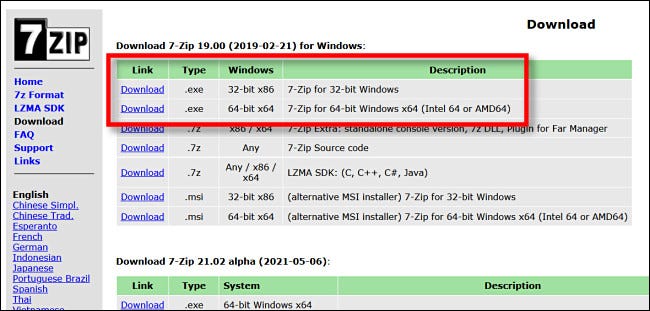
Depois de fazer o download, execute o arquivo EXE de instalação do 7-Zip no local de download. No Windows 10, você pode ver um pop-up que diz “Windows Protected Your PC”. Em caso afirmativo, clique em “Mais informações” e, em seguida, clique em “Executar assim mesmo” para ignorar o aviso. Em seguida, siga as etapas de instalação do 7-Zip listadas na tela.
Em seguida, abra o arquivo VMDK e extraia os arquivos
Depois de instalar o 7-Zip, localize o arquivo VMDK do qual deseja extrair os arquivos usando o File Explorer. Ao encontrá-lo, clique com o botão direito no ícone e selecione “7-Zip” e, em seguida, “Abrir Arquivo” no menu.
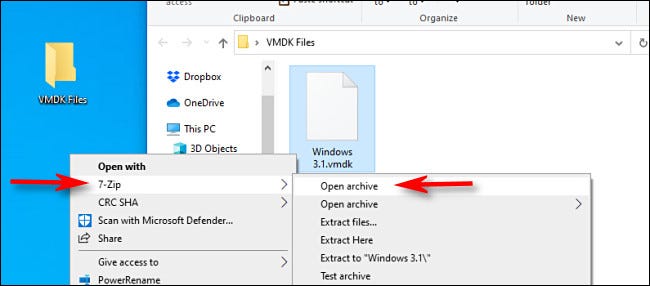
Uma janela do aplicativo 7-Zip será aberta. Se você for solicitado a selecionar uma partição, escolha uma e clique em “OK”. Depois disso, logo abaixo da barra de ferramentas, você verá uma lista dos arquivos armazenados dentro da imagem do disco. Se precisar procurar um arquivo ou diretório específico, você pode navegar pelas pastas como faria no Explorador de Arquivos.
Depois de encontrar o que deseja extrair do arquivo VMDK, selecione o item (ou itens) e clique no botão “Extrair” na barra de ferramentas.

O 7-Zip abrirá uma janela de diálogo “Copiar” que permite que você navegue até o local em seu PC onde deseja salvar os arquivos extraídos. Depois de selecionar, clique em “OK” e o 7-Zip extrairá os arquivos para esse local. Muito fácil!
Repita esse processo quantas vezes forem necessárias para recuperar arquivos de VMDKs, antigos e novos .
Outro método de abrir arquivos VMDK
Embora a opção totalmente gratuita acima seja tentadora, se você tiver VMWare Workstation Player ou VMWare Workstation Pro instalado, terá outra opção para extrair arquivos de um VMDK que é bastante fácil.
Primeiro, localize o arquivo do disco virtual no Explorer, clique com o botão direito nele e selecione “Mapear disco virtual” no menu. Na janela que aparece, atribua o disco virtual a uma letra de unidade em seu PC com Windows e, em seguida, você pode abri-lo no Explorador de Arquivos e copiar os arquivos como faria normalmente se fosse um disco físico. Boa sorte!



